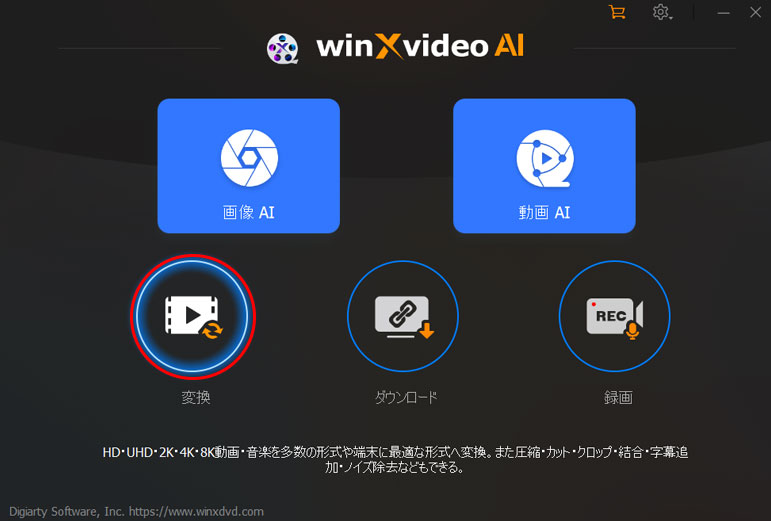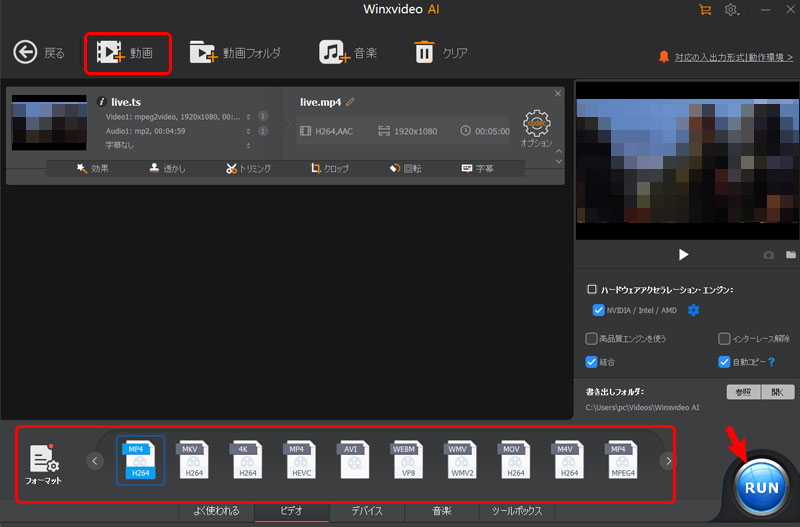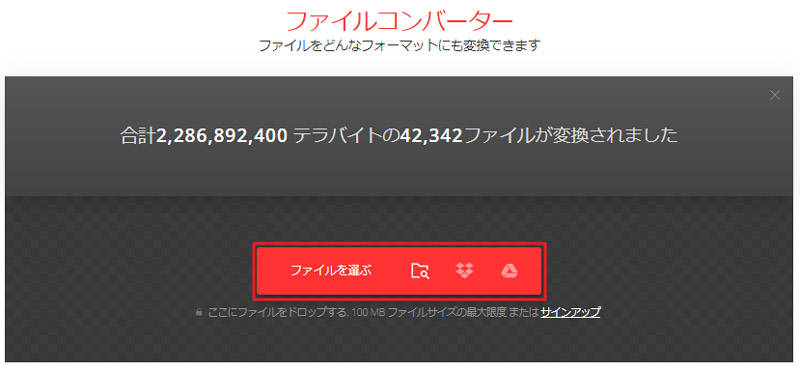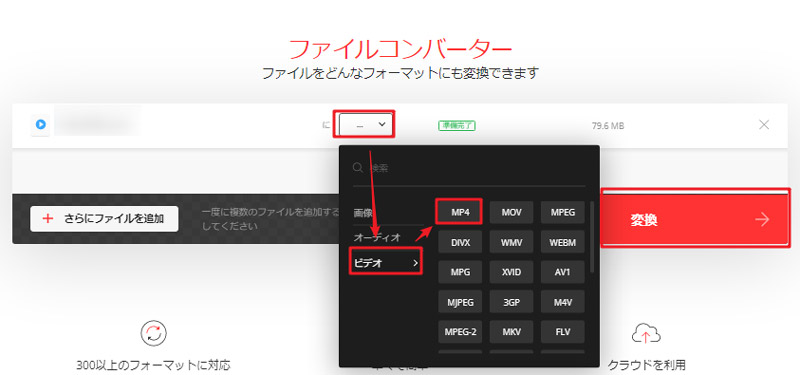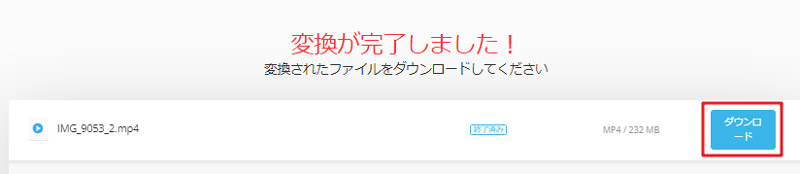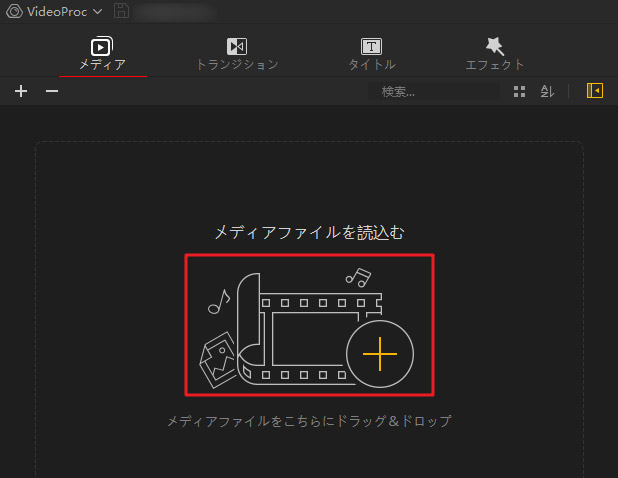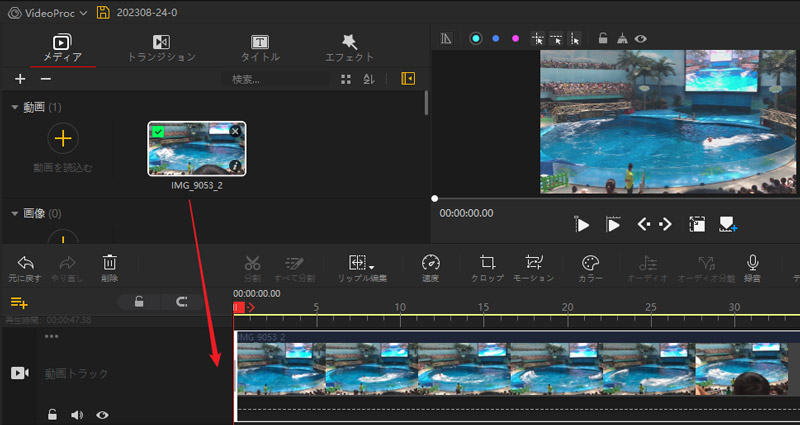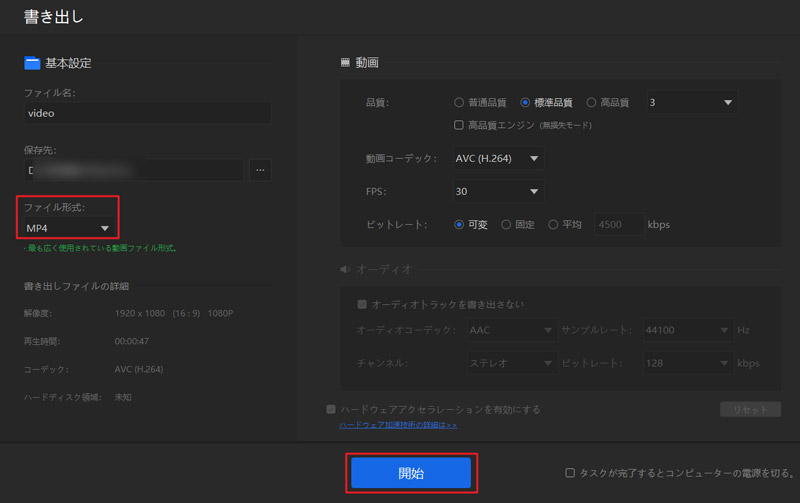MTSをMP4に変換する方法は?おすすめの無料ツールや使い方を紹介!

MTSは、ビデオカメラや録画機器でよく使われる動画形式ですが、互換性に問題があることも多く、スマホやメディアプレーヤーでは再生できないことがあります。そのため、汎用性の高いMP4形式へ変換する必要があります。
MP4は、優れた圧縮効率と幅広い再生サポートで知られており、ほぼすべてのデバイスでスムーズに再生することができるのが魅力です。
この記事では、初心者でも簡単にできるMTS MP4 変換方法をを分かりやすく紹介します。専門的な知識は不要で、誰でも高品質のまま変換が可能です。
 <この記事の目次>[非表示表示]
<この記事の目次>[非表示表示]
MTSをMP4に変換する方法は?
MTS MP4 変換方法1: 専用の動画変換ソフトを使用する
MTS MP4 変換方法2: オンラインの変換ツールを使用する
MTS MP4 変換方法3: 動画編集ソフトウェアを使用する
まとめ
MTSをMP4に変換する方法は?
MTSファイルをMP4に変換する方法はいくつかあり、それぞれに特徴とメリットがあります。ここでは、代表的な変換方法とそのメリット、デメリットを紹介します。
方法1: 専用の動画変換ソフトを使用する
- 【メリット】
- ✅ 高画質を維持したまま変換が可能で、一括処理にも対応。
- ✅ インターネット接続が不要で、安定して作業できる。
- ✅ 画質調整やカット、結合などの編集機能も充実。
- 【デメリット】
- ❎ ソフトウェアをインストールする必要がある。
- ❎ 複雑な設定をする場合は、操作に慣れが必要かもしれない。
専用の変換ソフトとは、パソコンにインストールして使用するアプリケーションで、動画ファイルの形式変換や編集を行うためのツールです。
デスクトップ型のソフトを使うことで、より高度な設定やカスタマイズが可能になり、大容量の動画ファイルもスムーズに処理できます。代表的なソフトとしては、AI強化機能を搭載したWinxvideo AIや無料で使えるHandBrakeなどがあります。
-
 Winxvideo AI - オールインワン式AI動画変換ソフト!
Winxvideo AI - オールインワン式AI動画変換ソフト!動画、音声ファイルの形式変換に加えて、AI高画質化、動画圧縮、GIF作成、ノイズ除去などの機能を一通り備えた高機能が魅力的です。
GPUアクセラレーション搭載で低スペック環境でも快適に動作します。
方法2: オンライン変換ツールを使用する
- 【メリット】
- ✅ インストールなしで、ブラウザさえあればすぐに利用可能。
- ✅ クラウドストレージから直接ファイルをアップロードできる。
- 【デメリット】
- ❎ ファイルサイズや通信速度に制限がある。
- ❎ インターネット接続が必須で、オフラインでは使用できない。
- ❎ プライバシーやセキュリティ面に注意が必要。
オンライン変換ツールは、ウェブブラウザ上で利用できる無料または有料のサービスで、動画や音声などのファイルを別のフォーマットに変換する際に便利です。
専用ソフトをインストールする必要がないため、手軽に利用できるのが特徴です。ただし、インターネット経由でファイルをアップロードするため、プライバシーやセキュリティ面に注意が必要です。特に個人情報や重要なデータを含むファイルの変換には慎重になりまし ょう。
方法3: 動画編集ソフトウェアを使用する
- 【メリット】
- ✅ 複数のファイルを一括変換できる。
- ✅ 変換以外の編集作業も同時に行える。
- 【デメリット】
- ❎ インターフェースが初心者にとって少し複雑かもしれない。
- ❎ 一部の高度な機能は有料版でしか利用できない。
動画編集ソフトウェアは、動画の編集や加工、クリエイティブな制作を行うためのツールです。プロフェッショナルな映像制作から個人の趣味、ビジネス用途まで幅広く利用されています。
中には、MTSファイルを直接読み込んで、MP4などの汎用フォーマットでエクスポートできるソフトウェアもあります。たとえば、VideoProc VloggerやFinal Cut Proといった編集ソフトでは、動画の編集と変換を同時に行う可能です。
MTS MP4 変換方法1: 専用の動画変換ソフトを使用する
以下に、代表的な動画変換ソフトウェア「Winxvideo AI」を使ってMTSファイルをMP4形式に変換する方法を詳しく紹介します。
Winxvideo AI
- 公式サイト: https://www.winxdvd.com/winxvideo-ai-ja/
- 対応OS:Windows
- 日本語:対応;
- 推奨ユーザー:初心者〜中級者
Winxvideo AIは、シンプルで使いやすいインターフェースを持ち、幅広い出力フォーマットに対応する強力な動画変換ソフトウェアです。
対応する動画形式はMTS、MP4、AVI、WMV、MKV、FLVなどさまざまで、動画や音声ファイルを自由に変換・抽出することができます。さらに、デバイスやプラットフォームごとの最適化設定が多数プリセットとして用意されており、
- Apple製品(iPhone, iPad, Apple TV, iTunes…)
- Android端末(Sony Xperia, Samsung, Kindle Fire…)
- ゲーム機(PlayStation, PSP, Xbox…)
などで再生可能にすることが出来ます。特に、MTSファイルをスマートフォンで再生できる形式に変換するのにも便利です。
動画の変換だけでなく、AIによる高画質化、フレーム補間、手ブレ補正、ノイズ除去、音声抽出、さらにはGIF作成といった基本的な編集機能も備えており、初心者から上級者まで幅広いニーズに対応します。
Winxvideo AIでMTSからMP4に変換する手順は以下の通りです。
- 1まず、Winxvideo AIを公式ウェブサイトからダウンロードし、コンピュータにインストールします。
- 2Winxvideo AIを起動します。メイン画面にある「変換」ボタンをクリックします。
-

- 3表示された外面で、「+動画」ボタンをクリックして変換したいMTS動画ファイルを選択して開きます。
- 4メイン画面の下にある「ビデオ」タブから利用可能なフォーマットの中から変換したいフォーマット(例: MP4)を選択します。
- 5メイン画面の右下部にある「RUN」ボタンをクリックすると、MTS MP4 変換プロセスが開始されます。変換が完了したら、指定した出力フォルダに変換された動画ファイルが保存されます。
-

MTS MP4 変換方法2: オンラインの変換ツールを使用する
以下に、代表的なオンライン変換ツール「Convertio」を使ってMTSファイルをMP4形式に変換する方法を紹介します。
Convertioとは
- 公式サイト: https://convertio.co/ja/
- 対応OS:Windows / macOS
- 日本語:対応
- 推奨ユーザー:初心者〜中級者
Convertioは、多くのファイル形式を変換できるオンライン変換ツールで、直感的なインターフェースと高い変換品質が特徴です。
Convertioは、動画、音声、画像、ドキュメント、電子書籍、アーカイブなど、さまざまな種類のファイルを異なる形式に変換でき、オンラインでフリーでMTSをMP4に変換することができます。さらに、使いやすいインターフェースと豊富な機能を備えており、ファイル形式の変換を効率的に行いたいユーザーにおすすめです。ただし、ファイルサイズや変換速度の制限には注意が必要です。
ConvertioでMTSからMP4に変換する手順は以下の通りです。
- 1まず、ブラウザでConvertioの公式ウェブサイトにアクセスします。
- 2ウェブサイトのトップ部分にある「ファイルを選ぶ」ボタンをクリックし、コンピュータから変換したいMTSファイルを選択して開きます。または、クラウドストレージからファイルをアップロードするオプションもあります。
-

- 3「出力形式を選択」ボックスをクリックします。ドロップダウンメニューから「ビデオ」カテゴリを選択し、その中から「MP4」を選択します。
- 4「変換」ボタンをクリックして変換を開始します。変換プロセス中に進行状況が表示されます。
-

- 5変換が完了すると、ダウンロード可能なリンクが提供されます。MP4ファイルをダウンロードします。
-

MTS MP4 変換方法3: 動画編集ソフトウェアを使用する
以下に、代表的な動画編集ソフトウェア「VideoProc Vlogger」を使ってMTSをMP4に変換する方法を紹介します。
VideoProc Vloggerとは
- 公式サイト: https://jp.videoproc.com/video-editor/
- 対応OS:Windows / macOS
- 日本語:対応
- 推奨ユーザー:初心者
VideoProc Vloggerは、広く使われているプロフェッショナルな無料動画編集ソフトウェアです。高度な編集機能、エフェクト、トランジション、カラーグレーディング、オーディオ編集などを提供しています。
動画編集ソフトですが、動画を変換することは一般的なタスクです。動画を異なる形式に変換したり、解像度やビットレートを調整したりすることができます。さまざまな動画形式(MTS、MP4、AVI、WMV、MKV、FLV など)の間で変換が可能で、MacやWindowsで無料でMTSからMP4に変換できます。
VideoProc VloggerでMTSからMP4に変換する手順は以下の通りです。
- 1コンピュータにVideoProc Vloggerがインストールされていることを確認し、プログラムを起動します。
- 2新しいプロジェクトを作成し、ビデオファイルをインポートします。「+」オプションを使用して、MTSファイルを選択します。
-

- 3インポートしたファイルを動画トラックにドラッグ&ドロップし、新しいシーケンスを作成します。
-

- 4シーケンスを選択し、「書き出し」をクリックすると、出力画面が表示され、ファイル形式として"MP4"を選択します。ビデオの解像度やビットレートなどのエクスポート設定も定義できます。適切なプリセットを選択してください。
-

まとめ
以上、MTSからMP4に変換する方法について詳しく紹介しました。
どの方法を選ぶかのは、あなたのニーズと用途に応じて決めると良いでしょう。もしインストールが面倒だと感じる場合は、オンラインのMTS MP4 変換サイトがおすすめです。
一方で、より高機能で安全性を重視するなら、MTS MP4 変換に特化したソフトウェアや、動画編集ソフトウェアを利用するのが最適です。目的や使い勝手を考慮し、自分にぴったりの方法を選びましょう。